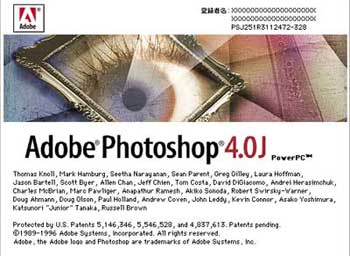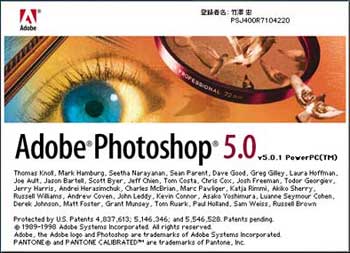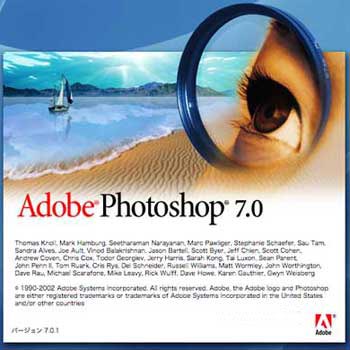このところデジタル一眼レフユーザーがもの凄く増えていると思うのですが、
皆さん、ストロボ撮影はどうされてますか?
普通にポップアップ式の内蔵ストロボ?
それともカメラヘッドに取り付ける外部ストロボ?
本格的に撮りたいのならば内蔵ストロボはなるべく使わないで、外部ストロボを使ったほうがいいですよ。
真上に向けて天井にバウンスしたりとか、応用が利きますのでライティングの幅が広がります。
それに内蔵ストロボだと、口径の大きなワイドレンズを着けた時など光がけられて、下半分が影になったりします。
そんな経験があるでしょう?
で、一応は外部ストロボを推奨しながらも、
内蔵ストロボでバウンスライティングをしちゃう方法を教えちゃいます。
まず、その前に、

内蔵ストロボダイレクト照射の見本写真です。
そうですね。こんな感じになってしまいます。
ある意味ドラマチックというか、ドキュメンタリータッチというか、
好みもあるでしょうから、必ずしもダメな写真ということでもありません。
でも、
やはり、レンズの影が下に出ていますね。
レンズの口径が大きいとストロボの光がけられてしまうんです。

そこで、こんなことしちゃいましょう。
ごく普通のアルミホイルですが、ストロボの周りに巻いて、
光がダイレクトに当たらないように全部上に反射させてしまいます。
そうです、
内蔵ストロボなのに、天井バウンスが出来てしまうんです。
ただし、これが使えるのは天井が白い室内だけです。
縦位置にするなら、壁に照射することになりますから、その場合は白い壁でなくてはなりません。
こうして、光を直接当てるのではなく、バウンスさせて撮影することをバウンスライティングと呼びます。
柔らかい均質な光が得られますが、反面、光が拡散するので、かなり弱まります。
元々内蔵ストロボは光量が弱いですから、そのままだと結構暗くしか写りません。
そこで、カメラのISO感度は400以上に設定しましょう。
(今回は500に設定しました)
ストロボTTLも効かなくなりますから、ストロボの設定をマニュアル発光にして、フル光量にしましょう。
もちろんカメラ側の露出設定もマニュアルにして絞りとシャッタースピードは任意に選ぶようにしましょう。
任意といっても、そんなに難しくはありません。
何枚か撮りながら調整していけばいいんです。
「絞り」の調整が主になります。
撮影後の液晶画面を見ながら、暗ければ絞りを開け、明るすぎるようでしたら絞りを絞ります。
シャッタースピードは副次的な調整です。
ストロボの光だけで撮りたければ1/125秒とか早いシャッタースピードにします。
部屋の照明や雰囲気も一緒に取り込みたかったら、周りの光も感じられるように1/15秒とか遅いシャッタースピードにします。
そうすると、こんな感じになります。

FinePix S5Pro
SIGMA 10~20mm F4~5.6
1/125秒 f5.6
内蔵ストロボ
どうでしょう、そこそこいい感じでしょ?
内蔵ストロボですから、光量がなく、感度アップしなくてはいけないのが難点です。
でも、カメラバックの片隅にアルミホイルをちょこっと入れておくと便利ですね。
チューインガムの銀紙でもいいですけど、、、
こんな感じで時々初心者向けのライティング講座も書きたいと思っています。
どんどんアーカイブしていけばカテゴリの「ライティング」のところに溜まっていきます。
時々、過去記事も探してみてくださいね。
(って、まだ探すほどの量は無いけど、、、)